Insertar un video de YouTube es bastante fácil. Las opciones para compartir en la parte inferior de un video le brindan el código HTML que necesita para insertar el video en su sitio web. YouTube tiene bastantes opciones para compartir, pero todas son para compartir el video. Esto tiene sentido dado que YouTube es, después de todo, un sitio web de alojamiento de videos. Dicho esto, una gran cantidad de contenido en YouTube es audio simple. Muchos videos son todos de audio con imágenes no relacionadas para completar la parte del "video". Desafortunadamente, YouTube no te permite compartir o incrustar solo el audio de un video. Tienes que incluir el video también. Si está dispuesto a mirar más allá de las opciones oficiales para compartir e insertar proporcionadas por YouTube, hay una manera sencilla de insertar solo el audio de un video. La solución proviene de Amit Agarwal en forma de un código que puede modificar. Se basa en la API de JavaScript de YouTube que ha puesto a disposición en Github. Así es como funciona.
Paso 1: Encuentra el video desde el que deseas insertar audio. Tome nota de la 'ID' del video. La ID aparece en la URL del video después de la parte "v =" y se resalta en la captura de pantalla a continuación.
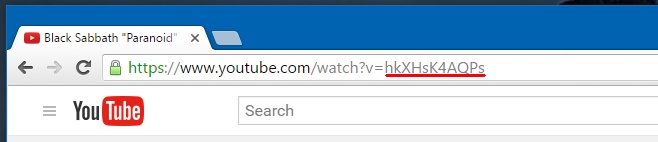
Paso 2: Agregue el siguiente fragmento al código HTML de su sitio web y reemplace la parte "VIDEO_ID" con la ID de video que copió en el paso anterior.
div data-video="VIDEO_ID" data-autoplay="0" data-loop="1" id="youtube-audio"> </div> <script src="https://www.youtube.com/iframe_api"></script> <script src="https://cdn.rawgit.com/labnol/files/master/yt.js"></script>
Así es como debería verse.
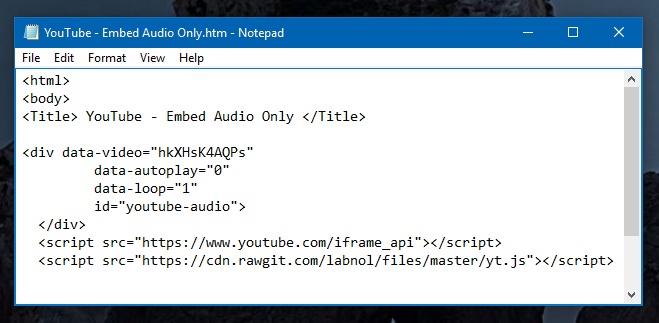
El audio no se reproducirá automáticamente. Tendrá que hacer clic en el botón Reproducir para comenzar a reproducirlo. Puede hacer que se reproduzca automáticamente y que se repita haciendo algunas modificaciones al código. Para que se reproduzca automáticamente, configure el valor de 'data-autoplay' en 1. Para que el audio se reproduzca en loop, configure 'data-loop' en 1. Si planea usar este código en su propio sitio web y usted espere mucho tráfico, lo mejor es alojar el script en su propio servidor. Puede obtener el script desde el siguiente enlace.
a través de la inspiración digital












Comentarios